
Sommario:
- Autore John Day [email protected].
- Public 2024-01-30 10:00.
- Ultima modifica 2025-01-23 14:49.
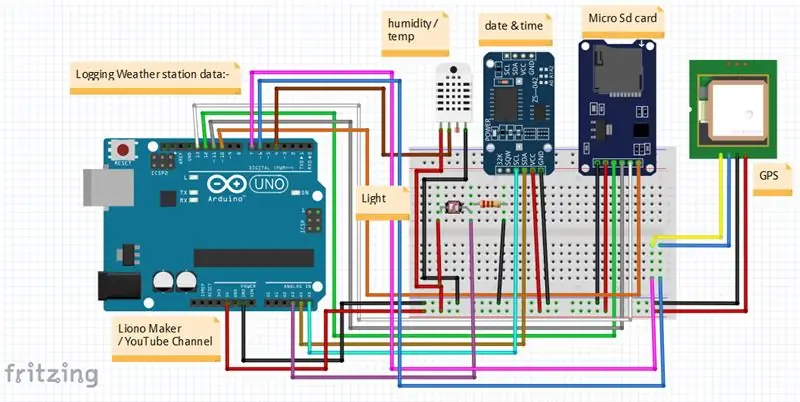
Introduzione:
Ciao, sono #LionoMaker. Questo è il mio canale YouTube ufficiale e open source.
Ecco il link: Liono Maker / CANALE YOUTUBE
In questo progetto impareremo come eseguire la "Registrazione dei dati della stazione meteorologica". questo è un progetto molto interessante. In questo progetto sto utilizzando Micro SD Card, modulo DS3231, DHT 11, modulo GPS, LDR e Arduino UNO. Dati stazione meteorologica significa che rileverà umidità, temperatura, luce, data e ora, longitudine e latitudine.
NOTA:
1) In Fritzing Schematics sto usando pin6 e pin7 per comunicare il modulo GPS e il pin 4 per comunicare DHT11. 2) In Proteus Schematics sto usando pin3 e pin 4 per comunicare il modulo GPS e pin6 per comunicare DHT11. 3) Altrimenti entrambe le connessioni sono corrette, dobbiamo solo definire i pin# nella codifica Arduino secondo gli schemi.
//*******************************************************
Passo 1:
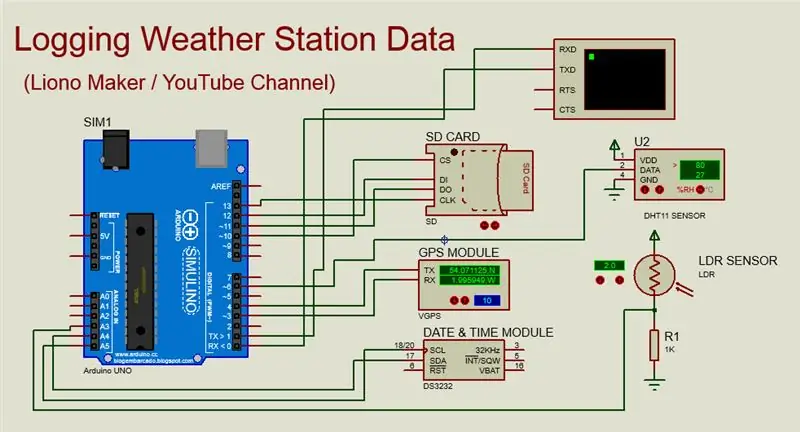
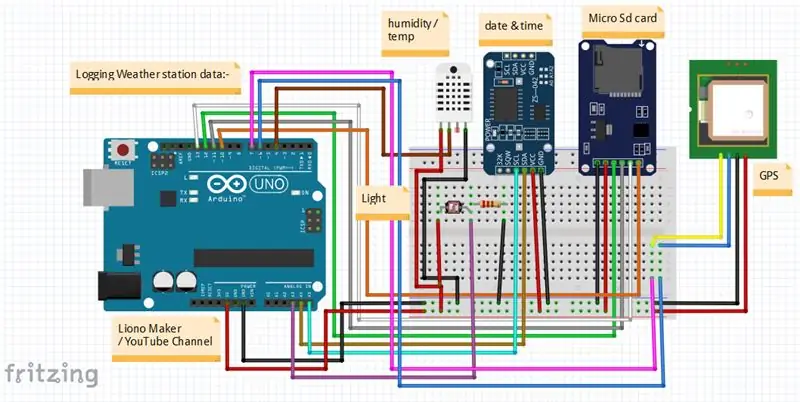
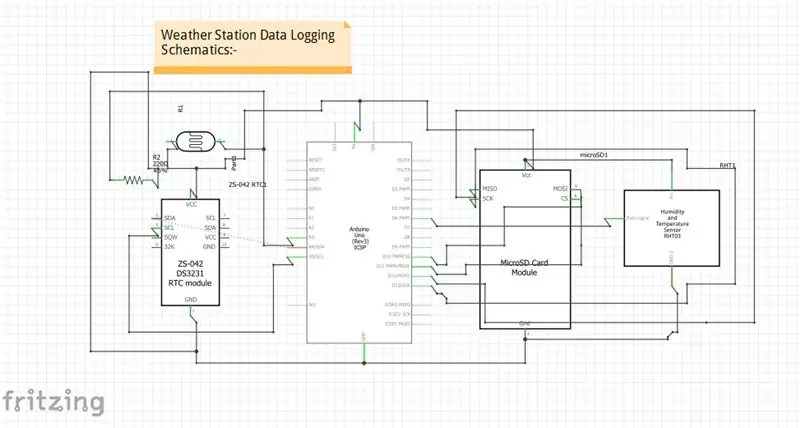
1_Scheda SD:-
Le schede SD (Secure Digital) possono essere utilizzate per l'archiviazione e la registrazione dei dati. Gli esempi includono l'archiviazione dei dati su fotocamere digitali o telefoni cellulari e la registrazione dei dati per registrare le informazioni dai sensori. Le schede Micro SD possono memorizzare 2 GB di dati e devono essere formattate come formato FAT32 (File Allocation Table). La scheda micro SD funziona a 3,3 V, quindi solo i moduli della scheda micro SD con un chip di spostamento del livello di tensione da 5 V a 3,3 V e un regolatore di tensione da 3,3 V possono essere collegati all'alimentazione Arduino 5 V. Il modulo micro SD comunica con Arduino tramite Serial Peripheral Interface (SPI). I pin di connessione SPI sul modulo micro SD includono i pin MOSI, MISO, SCK e la selezione del chip (CS) indicata con pin SS, che sono collegati rispettivamente ai pin 11, 12, 13 e 10 di Arduino.
Interfacciamento SD-Card con Arduino UNO:
GND ------GND
5 volt -------VCC
Pin12 -------- MISO
Pin11 --------MOSI
Pin13-------SCK
Pin10 --------SCS
I dati vengono scritti solo nel file sulla scheda SD seguendo l'istruzione file.close(); pertanto, ogni istruzione file.println(data) deve essere seguita da un'istruzione file.close() ed essere preceduta da un'istruzione SD.open("filename", FILE_WRITE). La funzione SD.open() ha l'impostazione predefinita FILE_READ, quindi l'opzione FILE_WRITE è necessaria per scrivere su un file. La sequenza di istruzioni richiesta ogni volta per scrivere su una scheda SD è SD.open("filename", FILE_WRITE); file.println(dati); file.close();
2) LDR:-
Un fotoresistore (acronimo LDR per Light Decreasing Resistance, o resistore dipendente dalla luce, o cella fotoconduttiva) è un componente passivo che riduce la resistenza rispetto alla ricezione della luminosità (luce) sulla superficie sensibile del componente. La resistenza di una fotoresistenza diminuisce con l'aumento dell'intensità della luce incidente; in altre parole, mostra fotoconduttività.
Interfacciamento LDR con Arduino UNO:
Il suo un terminale è collegato con 5 volt e il secondo terminale è collegato con un resistore da 1k. La seconda estremità del resistore da 1k è collegata a terra. LDR è esso stesso un resistore e questo tipo di configurazioni viene utilizzato per misurare e tensione, questa è la tecnica del partitore di tensione. Il terminale comune è collegato al pin analogico#A3 di Arduino UNO.
3)DS3231:-
La data e l'ora di una misurazione del sensore o di un record di dati possono essere incluse quando si scrivono dati su una scheda SD utilizzando un modulo dell'orologio in tempo reale (RTC), come il DS3231. L'orologio in tempo reale può fornire informazioni su secondi, minuti, ore, giorno, data, mese e anno. Il DS3231 può essere alimentato con 3,3 V o 5 V e una batteria a bottone al litio CR2032 alimenta l'RTC quando non è collegato ad Arduino. Il DS3231 ha anche un sensore di temperatura integrato. Il DS3231 utilizza la comunicazione I2C con le due linee bidirezionali:
1) Orologio seriale (SCL)
&
2) Dati seriali (SDA)
NOTA:>>>DS3231 connesso con Arduino UNO come tale;
DS3231: Arduino UNO:
Gnd ----------------------- Gnd
VCC---------------------5volt
SDA-----pin# A4
SCL ------pin#A5
4) DHT11:-
DHT11 è un sensore digitale a basso costo per il rilevamento di temperatura e umidità. Questo sensore può essere facilmente interfacciato con qualsiasi microcontrollore come Arduino, Raspberry Pi ecc… per misurare istantaneamente umidità e temperatura. Il sensore di umidità e temperatura DHT11 è disponibile come sensore e come modulo. La differenza tra questo sensore e il modulo è la resistenza di pull-up e un LED di accensione. DHT11 è un sensore di umidità relativa. Per misurare l'aria circostante questo sensore utilizza un termostato e un sensore di umidità capacitivo.
Collegamento del sensore DHT 11 con Arduino UNO:
DHT11 Arduino UNO
GND --------------GND
VCC ---------------5volt
Dati (segnale) -----pin # 6
5) Modulo GPS: -
Modulo GPS (Global Positioning System) e viene utilizzato per la navigazione. Il modulo controlla semplicemente la sua posizione sulla terra e fornisce dati di output che sono la longitudine e la latitudine della sua posizione.
Esistono diversi tipi di moduli GPS e vengono utilizzati per trovare valori di variabili diverse. come;
//**********************************************************************************************************************
NOTA:- PER MAGGIORI DETTAGLI PUOI CHIAMARE QUESTA FUNZIONE;
gps.getDataGPRMC (time, status, latitud, latitudHemisphere, longitud, longitudMeridiano, speedKnots, trackAngle, date, magneticVariation, magneticVariationOrientation);
Serial.println(ora); Serial.println(stato);
Serial.println(latitud);
Serial.println(latitudHemisphere);
Serial.println(longitudine);
Serial.println(longitudMeridiano);
Serial.println(speedKnots);
Serial.println(trackAngle);
Serial.println(data);
Serial.println(magneticVariation);
Serial.println(magneticVariationOrientation);
//******************************************************************************************************************
un altro esempio viene utilizzato per creare un collegamento per il modulo GPS. come;
gps. Google(link);
//*******************************************************************************************************************
&&&
NOTA:- SE NON OTTIENI MAGGIORI DETTAGLI, PUOI CHIAMARE QUESTA FUNZIONE;
gps.getDataGPRMC
latitud, latitudHemisphere, longitud, longitudMeridiano
; Serial.println(latitudine);
Serial.println(latitudHemisphere);
Serial.println(longitudine);
Serial.println(longitudMeridiano);
//******************************************************************************************************************
Ho usato queste righe per ottenere LONGITUDEE & LATITUDE.
Longi=(gps.location.lng(), 54.01125);Lati= (gps.location.lat(), 1.95949);
//******************************************************************************************************************
Nota:
puoi usare la codifica sopra per ottenere maggiori informazioni dal tuo modulo GPS. Ho appena usato per ottenere longitudine e latitudine.
//******************************************************************************************************************
SEGUENTE IL MODO PER COLLEGARE IL MODULO GPS CON ARDUINO UNO:
Modulo GPS: Arduino UNO:
Gnd ---------------Gnd
Vcc ----------------5volt
RX -----------------pin#3
TX ----------------pin #4
//********************************************************************************************************************
Passo 2:
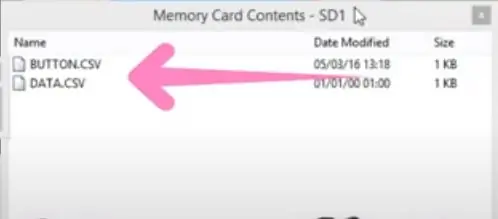
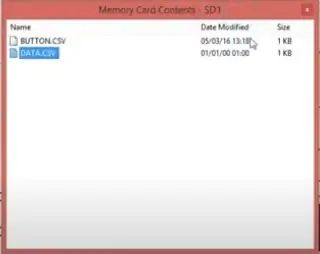
COME OTTENERE IL FILE "DATA. CSV" DURANTE LE SIMULAZIONI PROTEUS:-
NOTA:
>In primo luogo, assicurati che il tuo circuito sia corretto e che non ci siano errori.
> hai caricato il file esadecimale in Arduino UNO.
>hai caricato il file della scheda SD sulla scheda SD.
> avvia la tua simulazione dopo aver premuto il pulsante di riproduzione nell'angolo in basso a sinistra su Proteus.
>il tuo terminale virtuale viene aperto e i tuoi dati vengono registrati dopo il ritardo (1000);
>>>>>>>>>Premi Esc>>>>>>>>>>>>>>>>>>
vedrai la finestra del contenuto della scheda di memoria, ecco il file data.csv disponibile. Esportalo nel tuo computer.
Passaggio 3:
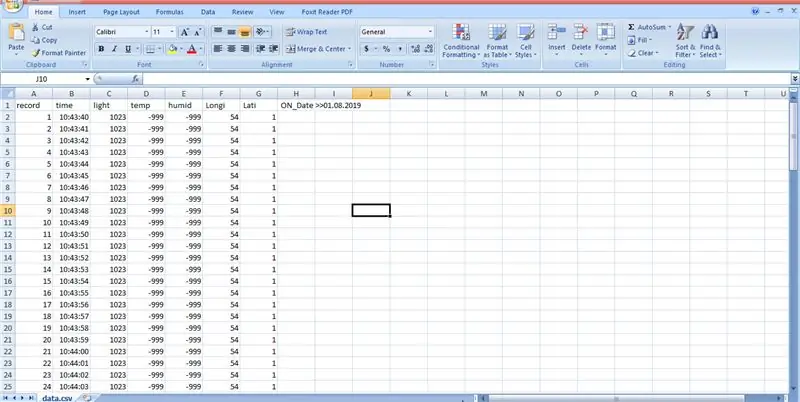
ECCELLENTE Funzionante:-
Apri Excel e inserisci il tuo file data.csv al suo interno. i dati verranno mostrati in colonne con il nome e prenderanno un grafico a linee.
Passaggio 4:
Consigliato:
Orologio della stazione meteorologica ESP8266: 4 passaggi

Orologio della stazione meteorologica ESP8266: questo progetto è un bel modo per visualizzare l'ora e il tempo in un piccolo pacchetto conveniente. Spiegherò il progetto, come funziona e mostrerò il codice qui. Puoi premere diversi pulsanti per mostrare il tempo attuale in una località prestabilita e anche il tem
Stazione meteorologica con trasmissione dati wireless: 8 passaggi

Stazione meteorologica con trasmissione dati wireless: questa istruzione è l'aggiornamento del mio progetto precedente: stazione meteorologica con registrazione dati. Il progetto precedente può essere visto qui - Stazione meteorologica con registrazione dei dati Se hai domande o problemi puoi contattarmi sulla mia mail: iwx.production@gmai
Stazione meteorologica ESP8266 che visualizza i dati su un sito Web: 7 passaggi

Stazione meteorologica ESP8266 che visualizza i dati su un sito Web: Nota: parti di questo tutorial potrebbero essere disponibili in formato video sul mio canale YouTube - Tech Tribe. In questo tutorial, mostrerò come creare una stazione meteorologica che invii direttamente i dati al tuo sito Web . Pertanto, avrai bisogno del tuo dominio (Es:
Stazione meteorologica con registrazione dei dati: 7 passaggi (con immagini)

Stazione meteorologica con registrazione dei dati: in questo tutorial ti mostrerò come creare un sistema di stazioni meteorologiche da solo. Tutto ciò di cui hai bisogno è una conoscenza di base in elettronica, programmazione e un po' di tempo. Questo progetto è ancora in divenire. Questa è solo la prima parte. Gli aggiornamenti saranno
Configura da zero un Raspberry Pi per registrare i dati da Arduino: 5 passaggi

Configura da zero un Raspberry Pi per registrare i dati da Arduino: questo tutorial è per coloro che non hanno esperienza con l'installazione di un nuovo hardware o software, per non parlare di Python o Linux. Diciamo che hai ordinato Raspberry Pi (RPi) con SD scheda (almeno 8GB, io ho usato 16GB, tipo I) e alimentatore (5V, almeno 2
